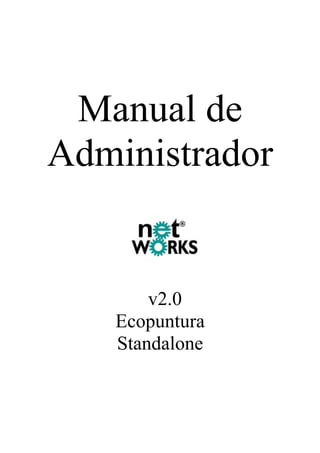
Admin Manual
- 1. Manual de Administrador v2.0 Ecopuntura Standalone
- 2. ‘–‡‹†‘ Z ' tKZ<^ Estructura general ......................................................................................................... 3 Instalación ..................................................................................................................... 5 Copias de seguridad ...................................................................................................... 6 Solución de problemas ................................................................................................. 6 D d Presentación .................................................................................................................. 7 Estructura general ......................................................................................................... 7 Funcionamiento general ............................................................................................... 9 ' d 2
- 3. ‡“—‹•‹–‘• Hay una serie de requisitos básicos para que la aplicación funcione correctamente. Si no cumple alguno de estos requisitos, puede intentar igualmente probar a acceder a la aplicación, pero el correcto funcionamiento no está garantizado. En primer lugar, necesitará el sistema operativo Windows 98 o Vista y uno de los siguientes navegadores: • Internet Explorer v.6 o mayor • Google Chrome v.3.0 Por otro lado, es necesario tener habilitado JavaScript. Para activar JavaScript en el Internet Explorer 6 o mayor, acceda a la aplicación y haga clic en Herramientas Opciones de Internet Configuración de seguridad Automatización Active el punto Automatización de los subprogramas de Java, y también Secuencias de comandos ActiveX. Además, la barra de estado también tiene que estar habilitada. Para habilitarla en Internet Explorer, haga clic en Herramientas Barras de herramienta Barra de estado. Por otro lado, se ha de tener instalado una máquina virtual de Java. La mínima requerida es la versión 1.5. Para instalar la última versión disponible hasta la fecha, puede acceder a la siguiente dirección: http://java.com/download Si la distribución de la aplicación no lo incluye, tendremos que descargarnos la librería Java DEX, disponible en la siguiente web: http://www.dama.upc.edu/technology-transfer/dex , además de la librería Prefuse: http://prefuse.org . Ambas están disponibles en internet, pero se deben leer las licencias previa descarga. Por último, los requisitos de hardware son mínimos: espacio libre de disco duro de, al menos, 35 Mb y memoria RAM de, al menos, 512 Mb ‡•–‹× †‡ ‡– En primer lugar se comentará la estructura general de la aplicación, para mostrar al administrador qué función tiene cada uno de los archivos y carpetas. Más tarde, se explica cómo realizar el proceso de instalación de la aplicación en una nueva máquina. Por último, se detalla cómo realizar el proceso de copia de seguridad de la BBDD, tarea imprescindible en la gestión de cualquier sistema. •–”—…–—”ƒ ‰‡‡”ƒŽ 3
- 4. En primer lugar, comentar que esta es la estructura general una vez finalizado el proceso de instalación. La organización es bastante sencilla. Dentro de la carpeta índice, llamada “networks”, podemos encontrar varios archivos. El primer archivo, “config.txt” es el archivo de configuración, donde indicamos dónde están el resto de los archivos, además de indicarse el modo de ejecución y otros parámetros. Además, encontramos el archivo “index.html”, que nos permite lanzar la aplicación utilizando uno de los navegadores soportados. Además, este archivo hace referencia a la carpeta llamada “web”. Esta carpeta contiene los archivos necesarios para la Interfaz Gráfica de Usuario (GUI), compuesto por varios archivos HTML e imágenes. En la misma carpeta raíz “networks” encontramos la carpeta “engine”, que almacena los archivos básicos que permiten la ejecución de la aplicación. En primer lugar, encontramos las dos librerías reutilizadas, necesarias para la ejecución del software: jdex y prefuse. A continuación, el archivo más importante, llamado “manager.jar”, que gestiona todas las operaciones con la base de datos, junto con el archivo “interface.jar”, que permite la ejecución de la aplicación en distribuido, utilizando la tecnología RMI de Java. Dentro de la carpeta “engine” nos encontramos dos carpetas. La primera carpeta es la llamada “etl”, que permite la carga de nuevos datos en la base de datos, además de contener varios ficheros de configuración y la base de datos en sí, almacenado en un fichero binario llamado “GDB.dex”. En las próximas secciones se detallará la composición de esta carpeta. Además, encontramos la carpeta “logs”, donde se almacenan los ficheros de texto que nos permiten hacer un seguimiento del uso de la aplicación Por último, y de vuelta a la carpeta “engine”, encontramos la carpeta “manuals”, que contiene los tres archivos de documentación dirigidos a los usuarios y administradores: “Start Guide.ppt”, “User Manual.pdf” y “Admin Manual.pdf”. 4
- 6. •–ƒŽƒ…‹× Una vez planteada la estructura general, estos son los pasos que hay que seguir para una correcta instalación de la aplicación: 1. Antes de nada, comprueba que se cumplen todos los requisitos 2. Descarga o copia los ficheros, siguiendo la estructura general: 1. Ficheros de netWORKS: 1. “config.txt”: Fichero de configuración 2. “index.html” y la carpeta “web”: GUI 3. “engine”: Carpeta esencial para la ejecución de netWORKS 1. interface.jar, 2. manager.jar, 3. prefuse.jar (Prefuse library - http://prefuse.org/) 4. Carpeta “etl” and “logs” 5. Módulo ETL dentro de la carpeta “etl”: ETLModule.jar 4. “manuals”: Carpeta con la guía rapida de usuario, manual de usuario y manual de administrador. 2. Descarga la librería DEX: http://www.dama.upc.edu/technology- transfer/dex 3. Guardalos en la carpeta c:networks o /home/networks (dependiendo de tu Sistema Operativo) 1. Si quieres cambiar el lugar donde almacenar estos ficheros: 1. Guarda el fichero “config.txt” en la carpeta c:networks o /home/networks 2. Edita el fichero “config.txt” indicando dónde quieres almacenar los ficheros 4. Carga los datos en la base de datos: 1. Dos opciones: 1. Simple: Hacer doble click en el archivo ETLModule.jar 2. Detallado: 1. Abrir una consola (Menú Inicio - Ejecutar - “cmd”) 2. Ir a la carpeta C:networks o /home/networks 3. Ejecutar “java -jar ETLModule.jar” 2. Comprobar que el fichero “GDB.dex” se ha creado correctamente en la carpeta “etl” 5. Abrir el fichero “index.html” usando uno de los navegadores soportados 1. Si aparece un mensaje avisando de problemas de seguridad, autorizar la ejecución del script 2. Si la barra de herramientas del componente central no se muestra: 1. Comprobar el pequeño icono blanco de Java en la esquina inferior derecha (junto al reloj) 2. Botón derecho sobre el icono y clickar “Abrir Consola” 3. Comprobar qué tipo de error devuelve y comprobar la sección “Solución de Problemas” Hay dos aspectos a destacar en el proceso de instalación de netWORKS. El primero es resaltar el paso 4: Carga de datos: es necesario crear una nueva base de datos (es decir, crear un nuevo DbGraph y volver a cargar todos los 5
- 7. archivos) cada vez que se cambie de servidor, ya que la base de datos es binaria y, por tanto, dependiente del sistema. Por otro lado, comentar que el software no se tiene que recompilar si el servidor cambia, ya que Java es portable. Por lo tanto, para distribuir el software en otros servidores, se puede copiar tal cual. ‘’‹ƒ• †‡ •‡‰—”‹†ƒ† Las copias de seguridad (o backups) se deberían de realizar periódicamente, y siempre antes de realizar una operación ETL, por si hay errores, tener la antigua base de datos disponible. Para realizar las copias de seguridad, únicamente tendremos que parar el gestor de base de datos, copiar el archivo de la base de datos y relanzar el gestor. Tanto la operación de parar el gestor, como volver a lanzarlo, está especificada en la sección “Operaciones habituales”. Para realizar la copia en sí, nos conectaremos por FTP al servidor y copiaremos el archivo “GDB.dex” del servidor a nuestro ordenador. También la operación de FTP está explicada en el apartado de “Operaciones habituales”. Por otro lado, también es recomendable tener una copia de seguridad de los datos originales que ya se han cargado, por si hay que volver a generar la base de datos. ‘Ž—…‹× †‡ ’”‘„Ž‡ƒ• Esta sección pretende ser el apartado donde se resuelven los problemas a la hora de ejecutar el software netWORKS. En primer lugar, es importante destacar que hay que verificar que los requisitos mínimos son cumplidos, ya que puede ser la fuente de muchos problemas. —ƒ†‘ ‹–‡–‘ Žƒœƒ” —ƒ …‘•—Ž–ƒ ‡Ž …‘’‘‡–‡ …‡–”ƒŽ •‡ ’‘‡ ‰”‹• Este es el problema más habitual. Intenta una de estas dos opciones: 1. Desactivar la opción de “Java Plug-in Avanzado”: 1. Botón derecho sobre el icono de Java (abajo a la derecha, junto al reloj) 2. Abrir el Panel de Control - Avanzado - Desactivar la casilla “Java Plug-in” 3. Cerrar el navegador y volver a lanzar netWORKS 2. Cambiar el archivo Java Policy: 1. Ir a la carpeta donde está instalado Java (normalmente en la carpeta “Archivos de Programa”-”Java”). Si hay varias carpetas, identificar cual es haciendo doble click sobre el icono de Java (junto al reloj). 6
- 8. 2. Ir a la carpeta “jre”-”lib”-”security” y editar el archivo “java.policy” 3. Añadir las siguientes líneas al principio del fichero: grant { permission java.security.AllPermission; }; 4. Si necesitas más información, visita: http://java.sun.com/j2se/1.4.2/docs/tooldocs/windows/policytool.html —ƒ†‘ ‹–‡–‘ Žƒœƒ” —ƒ …‘•—Ž–ƒ ‘ ‘…—””‡ ƒ†ƒ ‹ •‹“—‹‡”ƒ — ‡””‘” ¿Estás intentando utilizar Firefox? Comprueba los requisitos, porque Firefox tiene un error gestionando la comunicación JavaScript-Java ‘†—Ž‘ Esta sección se dedica a la comprobación y carga de datos en la base de datos. Este proceso se hace mediante el módulo ETL. En primer lugar, se presenta el módulo en general. En la segunda subsección, se presenta la estructura de este módulo y su funcionamiento general. Por último, se muestran las cuatro operaciones disponibles y su funcionamiento. ”‡•‡–ƒ…‹× El módulo tiene un funcionamiento muy sencillo. Obtiene los datos a comprobar o cargar de una localización concreta. Extrae la información necesaria y consulta qué operación es la indicada por un archivo de texto definido por el usuario. Una vez que tiene los datos, y sabe qué operación tiene que realizar, ejecuta la operación. Mientras ejecuta dicha operación, crea dos logs. Estos logs sirven para guardar información de la operación realizada. Por un lado, hay un log de error, que almacena datos de errores (si se produce alguno). En caso de que no se produzcan errores, el archivo se queda vacío. Por otro lado, hay un log de información, que ve indicando qué operaciones se han realizado y en qué momento. •–”—…–—”ƒ ‰‡‡”ƒŽ En primer lugar se comenta la estructura que tiene el módulo. 7
- 9. Como se puede observar en la estructura de la derecha, hay únicamente una carpeta raíz y cuatro subcarpetas. En la carpeta raíz encontramos la base de datos en sí, llamada “GDB.dex”. Aquí es donde se almacena toda la información disponible, por lo que es el archivo más importante del sistema. Por otro lado, encontramos el archivo “config.txt”. Este archivo es el que indica qué operación queremos que realice el módulo ETL. La estructura interna del archivo está comentada en el mismo archivo. Aún así, está compuesto por una seria de comentarios (líneas que comienzan por los caracteres //) y las cuatro operaciones disponibles. El último archivo que encontraremos es el ejecutable “ETLModule.jar”, que automatiza todo el proceso de carga de datos. La primera subcarpeta se llama “autoLogs”. Esta carpeta contiene una serie de logs que se crean automáticamente al realizar operaciones ETL. Salvo casos muy concretos, estos archivos se pueden ignorar y no tienen valor a nivel de administrador. La segunda subcarpeta, llamada “config”, contiene una serie de archivos de configuración, que definen la estructura de la base de datos, y de cómo se realiza la carga básica. De todos los archivos que hay, únicamente hay tres importantes (ya que el resto se generan a partir de estos tres principales). En primer lugar, el archivo llamado “schema.def” define la estructura de la base de datos. El formato interno del archivo se puede consultar en la documentación de la librería JDex, pero no debería de ser modificado. Por otro lado, el archivo llamado “load.def” y “configTags.txt” se encargan de la carga básica de datos. El primero es para realizar la carga de datos básica. El segundo es para definir el comportamiento a la hora de gestionar las etiquetas, ya que éstas se generan automáticamente. En cualquier caso, tampoco ninguno de estos dos archivos se debería modificar. La siguiente subcarpeta, llamada “datos”, contiene los datos que se van a cargar en la base de datos. Dentro de esta subcarpeta, los archivos originales se tienen que copiar por el usuario en la carpeta “originals”. Para siempre tener una copia de seguridad, estos archivos se duplican automáticamente antes de cualquier operación, para reducir riesgos de pérdida de datos. Por último, la subcarpeta “logs” contiene todos los logs de error y de información. Los más importantes son los llamados “infoMain.log” y “errorMain.log”, que contienen la información más general de las operaciones. Para consultar las acciones realizadas por una operación en concreto, deberemos abrir los logs particulares de cada una de estas operaciones. En resumidas cuentas, el administrador, al realizar operaciones ETL, únicamente se tiene que preocupar del archivo “config.txt” y de que los datos se encuentren en el lugar adecuado (datos/originals), con el formato adecuado. El resto son archivos 8
- 10. de configuración y logs (que deben ser consultados si se produce algún error en las operaciones). —…‹‘ƒ‹‡–‘ ‰‡‡”ƒŽ En primer lugar, indicar que para cualquier operación ETL que se quiera realizar, se debe cerrar la aplicación (cerrar el navegador). Además, se dan ciertas generalidades sobre las cuatro operaciones disponibles, que se explican a continuación. Más adelante, se muestran cada una de las operaciones independientemente ‡‡”ƒŽ‹†ƒ†‡• En primer lugar, hay que tener en cuenta varios aspectos que aplican a casi todas las operaciones ETL. Por un lado, está la copia de los datos a comprobar o cargar, en el lugar correcto, con el formato correcto. Y en segundo lugar, la copia del archivo de configuración donde se indican las operaciones a realizar. Los archivos de datos se tienen que copiar en la carpeta “datos/originals”, comprobando previamente que los ficheros tienen el formato correcto (número de columnas, no hay saltos de página, los nombres son los correctos, etc…). Para realizar este tipo de comprobaciones, es recomendable abrir el fichero a cargar utilizando el programa Microsoft EXCEL y un editor de text simple. El primero nos permitirá verificar el numero de columna, su orden, etc.. . El segundo, comprobar que no existen saltos de página indebidos. Luego, hay que indicar qué operaciones queremos que se realice. Para ello, hay que abrir el archivo “config.txt” en nuestro ordenador e indicar una operación por línea. La manera de indicarlo y las operaciones disponibles se presentan en la siguiente subsección. Cuando tenemos los datos y el archivo de configuración listos, podemos proceder a ejecutar el módulo ETL. Una vez más, recordar que para ejecutar el módulo ETL hay que cerrar la aplicación (cerrando el navegador). Œ‡…—–ƒ” ‡Ž ׆—Ž‘ Hay dos opciones para ejecutar el módulo ETL, es decir, el módulo de carga de datos. En primer lugar, podemos hacer simplemente doble click sobre el ejecutable “ETLModule.jar”. Esperamos unos segundos y, si la carga se ha realizado correctamente, podremos ejecutar a continuación netWORKS. 9
- 11. La segunda opción es una ejecución más detallada, para ver posibles errores y asegurarse de que la carga se ha realizado correctamente. Para ejecutar esta opción del módulo ETL, hay que realizar las siguientes operaciones (indicándose en la columna de la derecha los comandos a ejecutar): Linux Abrir una terminal Menú Principal - Sistema - Shell Ir a la carpeta raíz cd /home/networks Ejecutar “ETLModule.jar” java -jar ETLModule.jar Windows XP Abrir una consola Menú Inicio - Ejecutar - “cmd” Ir a la carpeta raíz cd C:networks Ejecutar “ETLModule.jar” java -jar ETLModule.jar Windows Vista Abrir una consola en la carpeta raíz Hacer click con el botón derecho del ratón sobre la carpeta C:networks mientras se mantiene pulsada la tecla mayúscula. Hacer click en “Abrir consola aquí”. Ejecutar “ETLModule.jar” java -jar ETLModule.jar Cuando se ejecuta el módulo ETL, se generan automáticamente una seria de logs. Estos logs se pueden consultar dentro de la carpeta con este mismo nombre. Además, también se generan automáticamente unos logs, que se almacenan en la carpeta “autologs” y que también se pueden visualizar para obtener información adicional de los errores. Es recomendable, además, comprobar la fecha de modificación del archivo “GDB.dex”, para comprobar que, efectivamente, dicho archivo se ha actualizado en el momento de ejecutar el proceso ETL. ƒ• …—ƒ–”‘ ‘’‡”ƒ…‹‘‡• El archivo de configuración “config.txt” se compone de varias líneas de texto. Todas las que empiezan por los caracteres “//” son comentarios, por lo que se ignoran. Aparte de los comentarios, las únicas líneas válidas corresponden con una de las cuatro operaciones: 1. CheckFiles: realiza una comprobación de los datos de los años indicados. No crea ni destruye información, por lo que la base de datos original no se modifica 10
- 12. 2. CheckDB: comprueba la consistencia de la base de datos actual en uso, comprobando que los datos son correctos. 3. NewFiles: añade los datos indicados a la base de datos existente, por lo que únicamente añade información (sin destruir nada). Además, realiza una comprobación de toda la base de datos. 4. NewDB: crea una nueva base de datos con los datos indicados, destruyendo la base de datos existente, y realiza una comprobación de consistencia de la nueva BBDD Siempre es muy recomendable que, antes de realizar una de las dos últimas operaciones (que implica añadir información a la base de datos existente, o crear una nueva base de datos), se realice la primera operación. Es decir, comprobar que si los datos a cargar son consistentes entre ellos. Eso nos evitará muchos problemas al realizar la carga final de datos. Después de realizar una operación ETL, es recomendable siempre comprobar los archivos de logs de la carpeta “logs”, para verificar que no ha habido ningún error. 11
